- ה מנהל התקן הווידאו התרסק ואופס את Borderlands 3 שגיאה מתרחשת לעתים קרובות בגלל מנהלי התקנים של כרטיסי גרפיקה מיושנים, אפשרויות הפעלה לקויות או זמני עיבוד מוגבלים של GPU.
- תוכנת עדכון מנהלי התקנים של צד שלישי עשויה לעזור לך לתקן את הבעיה הזו של מנהל התקן הווידאו לתמיד.
אתה יכול גם לנסות לערוך את הרישום ולפתור את בעיית ההתרסקות Borderlands 3 NVIDIA.
- שינוי הגדרות DirectX עשוי גם לעשות את הטריק, אז אל תהססו ליישם טיפ זה.

תוכנה זו תתקן שגיאות מחשב נפוצות, תגן עליך מפני אובדן קבצים, תוכנות זדוניות, כשל חומרה ותייעל את המחשב שלך לביצועים מקסימליים. תקן בעיות במחשב והסר וירוסים כעת בשלושה שלבים פשוטים:
- הורד את כלי התיקון למחשב Restoro שמגיע עם טכנולוגיות פטנט (פטנט זמין פה).
- נְקִישָׁה התחל סריקה כדי למצוא בעיות של Windows שעלולות לגרום לבעיות במחשב.
- נְקִישָׁה תיקון הכל כדי לפתור בעיות המשפיעות על אבטחת המחשב וביצועיו
- Restoro הורדה על ידי 0 קוראים החודש.
Borderlands 3 הוא חלון הגון מִשְׂחָק, אבל זה עדיין יכול להיות שיהוקים מדי פעם. שיהוק אחד של Borderlands 3 שחקנים דיווחו בפורומים הוא
מנהל התקן וידאו לְהִתְרַסֵק שְׁגִיאָה הוֹדָעָה.נושא זה מתעורר כששחקנים מנסים להתחיל את Borderlands 3 או זמן קצר לאחר שהם מתחילים לשחק בה. הודעת השגיאה המלאה אומרת:
מנהל התקן הווידאו התרסק ואופס. וודא שמנהלי הווידאו שלך מעודכנים. יוצא ...
בהנחה שאינך זר לבעיה זו, אל תהסס לבחון מקרוב את הטיפים שלהלן ולהחיל אותם בזה אחר זה.
כיצד אוכל לתקן שגיאת קריסה של מנהל התקן הווידאו Borderlands 3?
1. עדכן את מנהל ההתקן של כרטיס המסך שלך
ובכן, הודעת השגיאה שלעיל אומרת הכל כאשר היא מציעה, וודא שמנהלי הווידאו שלך מעודכנים. אתה יכול לעשות זאת על ידי סריקת מכשירי המחשב שלך באמצעות תוכנת עדכון מנהל ההתקן.
תוכנה זו תגיד לך אם כרטיס המסך שלך מכיל מנהל התקן מיושן ומאפשר לך לעדכן במהירות את מנהל ההתקן שלו.
 מנהלי התקנים חיוניים למחשב האישי שלך ולכל התוכניות שבהן אתה משתמש מדי יום. אם ברצונך להימנע מקריסות, הקפאה, באגים, פיגור או כל בעיה אחרת, תצטרך לעדכן אותם.זמן רב לבדוק אם קיימים עדכוני מנהלי התקנים. למרבה המזל, אתה יכול להשתמש בפתרון אוטומטי שיבדוק בבטחה אם קיימים עדכונים חדשים ויישם אותם בקלות, ולכן אנו ממליצים בחום DriverFix.בצע את הצעדים הפשוטים הבאים לעדכון בטוח של מנהלי ההתקן שלך:
מנהלי התקנים חיוניים למחשב האישי שלך ולכל התוכניות שבהן אתה משתמש מדי יום. אם ברצונך להימנע מקריסות, הקפאה, באגים, פיגור או כל בעיה אחרת, תצטרך לעדכן אותם.זמן רב לבדוק אם קיימים עדכוני מנהלי התקנים. למרבה המזל, אתה יכול להשתמש בפתרון אוטומטי שיבדוק בבטחה אם קיימים עדכונים חדשים ויישם אותם בקלות, ולכן אנו ממליצים בחום DriverFix.בצע את הצעדים הפשוטים הבאים לעדכון בטוח של מנהלי ההתקן שלך:
- הורד והתקן את DriverFix.
- הפעל את היישום.
- המתן עד ש- DriverFix יאתר את כל מנהלי ההתקן הפגומים שלך.
- התוכנה תציג כעת את כל מנהלי ההתקנים שיש להם בעיות, ועליך רק לבחור את אלה שתרצה לתקן.
- המתן ל- DriverFix להוריד ולהתקין את מנהלי ההתקן החדשים ביותר.
- איתחול במחשב האישי שלך כדי שהשינויים ייכנסו לתוקף.

DriverFix
מנהלי התקנים כבר לא ייצרו בעיות אם אתה מוריד ומשתמש בתוכנה חזקה זו עוד היום.
בקר באתר
הצהרת אחריות: יש לשדרג תוכנית זו מהגרסה החינמית על מנת לבצע פעולות ספציפיות.
2. התקן מחדש את מנהל ההתקן של ה- GPU שלך
- לחץ באמצעות לחצן העכבר הימני על ה- הַתחָלָה כפתור כדי לפתוח את Win + X תפריט המשלב קיצורי דרך שונים.
- נְקִישָׁה מנהל התקן כדי לפתוח את חלון השירות הזה.
- לאחר מכן, הרחב את מתאמי תצוגה על ידי לחיצה כפולה עליו.
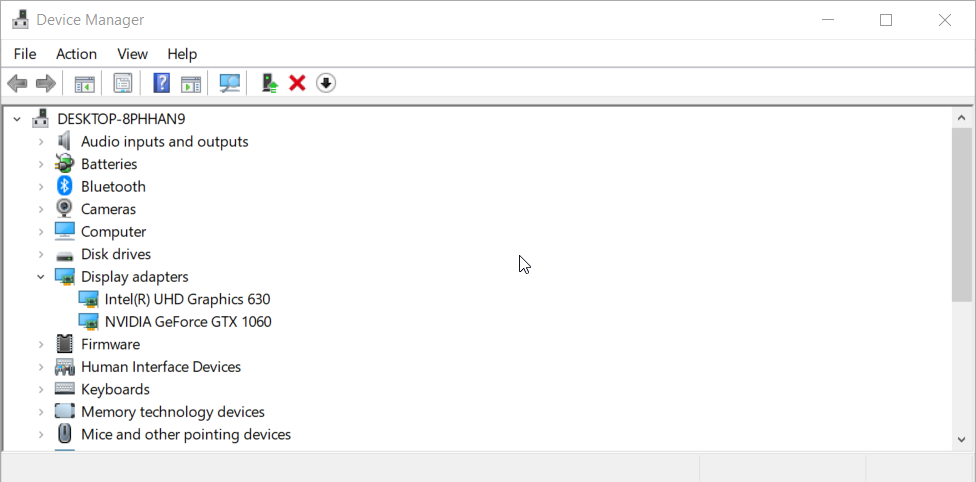
- לחץ לחיצה ימנית על כרטיס המסך של המחשב כדי לבחור כרטיס הסר התקנה של המכשיר אוֹפְּצִיָה.
- ואז תצטרך לבחור את מחק את תוכנת מנהל ההתקן עבור התקן זה תיבת סימון.
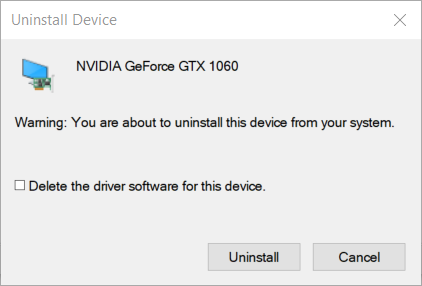
- בחר את הסר התקנה אפשרות לאישור.
- לאחר מכן, Windows תתקין מחדש מנהל התקן GPU בעת הפעלת המחשב מחדש. אתה יכול גם ללחוץ פעולה, אז לך ל חפש חומרה שינויים במנהל ההתקנים להתקנה מחדש של גרָפִיקָה נהג הכרטיס.
הפעל סריקת מערכת כדי לגלות שגיאות אפשריות

הורד את Restoro
כלי לתיקון מחשב

נְקִישָׁה התחל סריקה כדי למצוא בעיות ב- Windows.

נְקִישָׁה תיקון הכל כדי לפתור בעיות עם טכנולוגיות פטנט.
הפעל סריקת מחשב באמצעות כלי התיקון Restoro כדי למצוא שגיאות הגורמות לבעיות אבטחה והאטות. לאחר השלמת הסריקה, תהליך התיקון יחליף קבצים פגומים בקבצי ורכיבי Windows חדשים.
הערה: Windows לא בהכרח תתקין את מנהל ההתקן העדכני ביותר עבור כרטיס המסך של המחשב האישי לאחר ההפעלה מחדש. רזולוציה זו מומלצת אם למחשב שלך כבר יש את מנהל ההתקן העדכני ביותר עבור כרטיס המסך שלו.
3. מחק את תיקיית Config של Borderlands 3
- ראשית, פתח את מגלה ארצות על ידי לחיצה על סייר קבצים כפתור שורת המשימות.
- לאחר מכן, פתח תיקיה זו בסייר הקבצים:
מחשב זה \ Documents \ My Games \ Borderlands 3 \ Saved \ - בחר את תצורה תיקיית משנה בתיקייה שמור תיקיה.
- לחץ על בית הכרטיסייה מוצגת ישירות למטה.
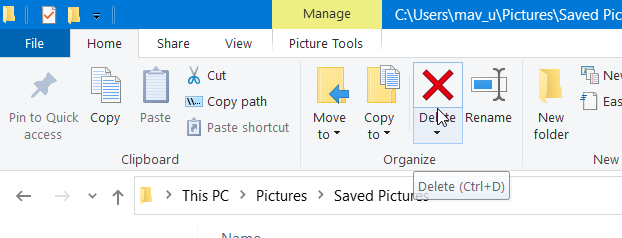
- לחץ על לִמְחוֹק בלחצן זה בכדי למחוק את הנבחר תצורה תיקיית משנה.
- לאחר מכן נסה לשחק ב- Borderlands 3 לאחר מחיקת תיקיה זו.
4. שנה את אפשרויות ההשקה של Borderlands 3
- פתח את ה תוכנת לקוח Steam עבור Borderlands 3.
- ואז בחר סִפְרִיָה ב- Steam.
- לחץ לחיצה ימנית על המשחק Borderlands 3 הרשום ובחר נכסים.
- לחץ על הגדר אפשרויות הפעלה כפתור על כללי הכרטיסייה של החלון שנפתח.
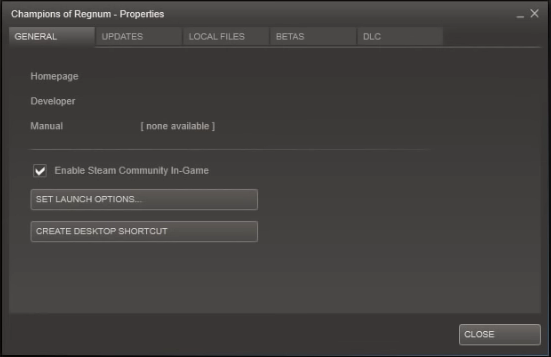
- הזן את הטקסט הבא ב- אפשרויות הפעלה חַלוֹן:
-USEALLAVAILABLECORES -sm4 -d3d10 -nomansky -memory -novsync - לחץ על בסדר כפתור על אפשרויות הפעלה חַלוֹן.
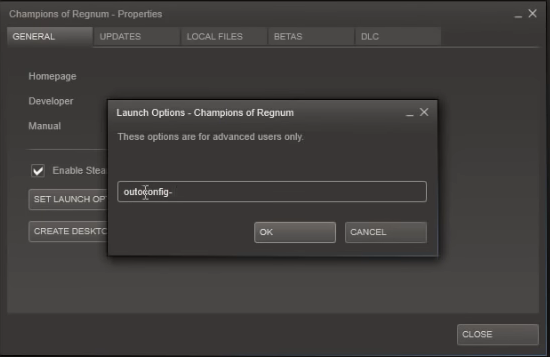
- הפעל מחדש את Steam ונסה לשחק שוב ב- Borderlands 3.
5. האריך את זמן העיבוד של GPU
- לִפְתוֹחַ לָרוּץ מ ה מערכות Windows תיקייה ב- הַתחָלָה תַפרִיט.
- כדי להפעיל את עורך רישום, קלט את זה לָרוּץ פקודה ב פתח טקסט לחץ ולחץבסדר:
רגדיט - עיין למפתח זה ב עורך רישום:
מחשב \ HKEY_LOCAL_MACHINE \ SYSTEM \ CurrentControlSet \ Control \ GraphicsDrivers
- בחר את מנהלי גרפיקה מַפְתֵחַ.
- אם אינך יכול לראות DWORD TdrDelay עבור מקש GraphicsDrivers, לחץ באמצעות לחצן העכבר הימני על רווח בצד ימין של עורך רישום כדי לבחור את חָדָשׁ ו DWORD אפשרויות.
- להיכנס TdrDelay ככותרת ל- DWORD החדש של מפתח GraphicsDrivers.
- לחץ לחיצה כפולה TdrDelay לפתוח ערוך את DWORD חלון בשביל זה.
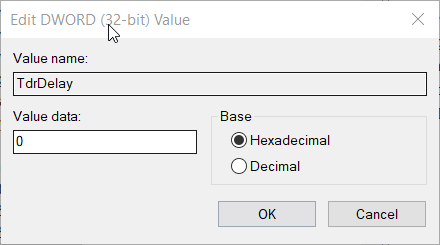
- מחק את המספר הנוכחי ב נתוני ערך קופסא.
- להיכנס 8 בתוך ה נתוני ערך קופסא.
- לחץ על בסדר כדי לסגור את ערוך את DWORD חַלוֹן.
- הפעל מחדש את שולחן העבודה או המחשב הנייד שלך לאחר עריכת הרישום כמפורט לעיל.
6. הפוך את Borderlands 3 חזרה ל- DirectX 11
- פתח את סייר הקבצים ב- Windows 10.
- ואז דפדף לנתיב תיקיה זה בסייר הקבצים:
מחשב זה \ Documents \ My Games \ Borderlands 3 \ Saved \ Config \ WindowsNoEditor - לחץ פעמיים על ה- GameUserSettings.ini בתיקיה זו כדי לפתוח אותה פנקס רשימות.
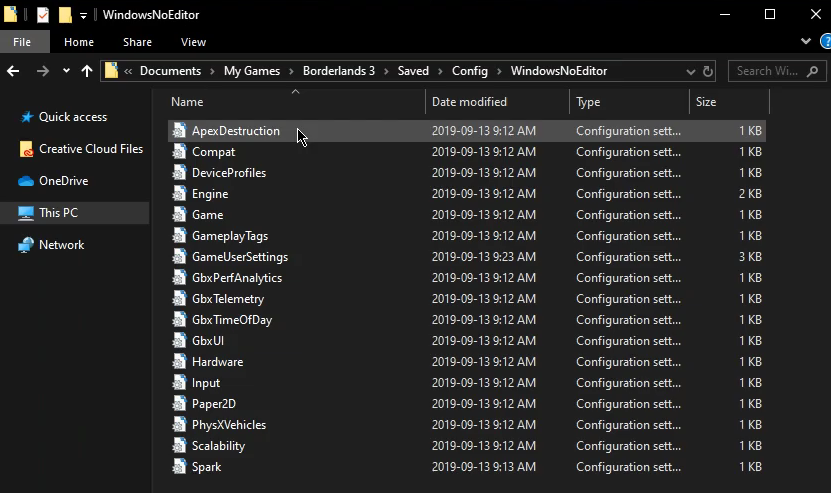
- גלול מטה לקובץ עד שתראה את PreferredGraphicsAPI = DX12 הגדרה.
- לִמְחוֹק DX12 מאותה הגדרה והחלף אותה ב- DX11. ואז ההגדרה צריכה להיות PreferredGraphicsAPI = DX11 כמו בצילום המסך ישירות למטה.

- לחץ על קוֹבֶץ כפתור התפריט בפנקס הרשימות.
- לבסוף, בחר את להציל אוֹפְּצִיָה.
השחקנים אישרו את ההחלטות שלעיל עבור Borderland 3 מנהל התקן הווידאו התרסק ואופס שגיאה לעבודה. זה לא אומר בהכרח שהתיקונים הפוטנציאליים האלה מובטחים שיעבדו עבור כולם, אבל הם בהחלט שווים זריקה.
אם אתה עדיין זקוק לתיקונים פוטנציאליים נוספים, הפתרון הטוב ביותר הוא לבדוק את דף העזרה של Borderlands 3 באתר התמיכה של 2K.
לחץ על הגישו כרטיס כפתור שם. לאחר מכן תוכלו למלא טופס תמיכה למשחק Borderlands 3 ולשלוח אותו. יתרה מכך, יש לנו את המדריך המושלם אם Borderlands 3 מתרסק.
אילו מהפתרונות לעיל עבדו בשבילך? רק יידע אותנו באזור ההערות למטה.
 עדיין יש לך בעיות?תקן אותם בעזרת הכלי הזה:
עדיין יש לך בעיות?תקן אותם בעזרת הכלי הזה:
- הורד את כלי התיקון למחשב זה דורג נהדר ב- TrustPilot.com (ההורדה מתחילה בעמוד זה).
- נְקִישָׁה התחל סריקה כדי למצוא בעיות של Windows שעלולות לגרום לבעיות במחשב.
- נְקִישָׁה תיקון הכל כדי לפתור בעיות עם טכנולוגיות פטנט (הנחה בלעדית לקוראים שלנו).
Restoro הורדה על ידי 0 קוראים החודש.


